Sicherheit Bedrohungen sind im Internet an der Tagesordnung. Einer von ihnen sind Cyberkriminelle, die immer nach neuen Wegen suchen, um davon zu profitieren. Wir müssen jedoch auf weitere Dinge achten, die unsere Privatsphäre beeinträchtigen können. Wir könnten NextDNS als definieren Firewall für das moderne Internet, das uns vor allen Arten von Sicherheitsbedrohungen schützt. Darüber hinaus blockiert es Anzeigen und Tracker auf Websites und Anwendungen und bietet uns daher ein sicheres und überwachtes Internet für Minderjährige auf allen Geräten und in allen Netzwerken.
Was NextDNS uns bietet
In Hinsicht auf Sicherheitdienst Damit können wir uns vor Malware- und Phishing-Angriffen, Cryptojacking und vielem mehr schützen. In diesem Sinne können wir unser Bedrohungsmodell bestimmen und die Sicherheitsstrategie anpassen, indem wir mehr als 10 verschiedene Arten von Schutzmaßnahmen aktivieren. Andere Dinge, die in dieser Angelegenheit getan werden, sind:

- Verwendung von Bedrohungsinformationen, die in Echtzeit aktualisiert werden.
- Schnelle DNS-Analyse zur Erkennung und Blockierung von böswilligem Verhalten.
- Erkennung bösartiger Domänen früher als bei klassischen Sicherheitslösungen.
Eine weitere seiner wichtigsten Funktionen betrifft unsere Privatsphäre. So können Anzeigen und Tracker von Websites und Anwendungen blockiert werden. Darüber hinaus ist es in der Lage, Breitband-Tracker zu blockieren, die seine Aktivität auf einem Gerät auf Betriebssystemebene aufzeichnen. Hervorzuheben ist auch die Kindersicherungsfunktion, um Minderjährige zu schützen und zu kontrollieren, auf was sie wann online zugreifen können. In diesem Sinne können beispielsweise alle Webseiten gesperrt werden, die Pornografie, Gewalt und mehr enthalten.
Dank seiner Analysen und Protokolle können Sie außerdem mit seinen detaillierten Analysen und Echtzeitprotokollen sehen, was auf Ihren Geräten passiert.
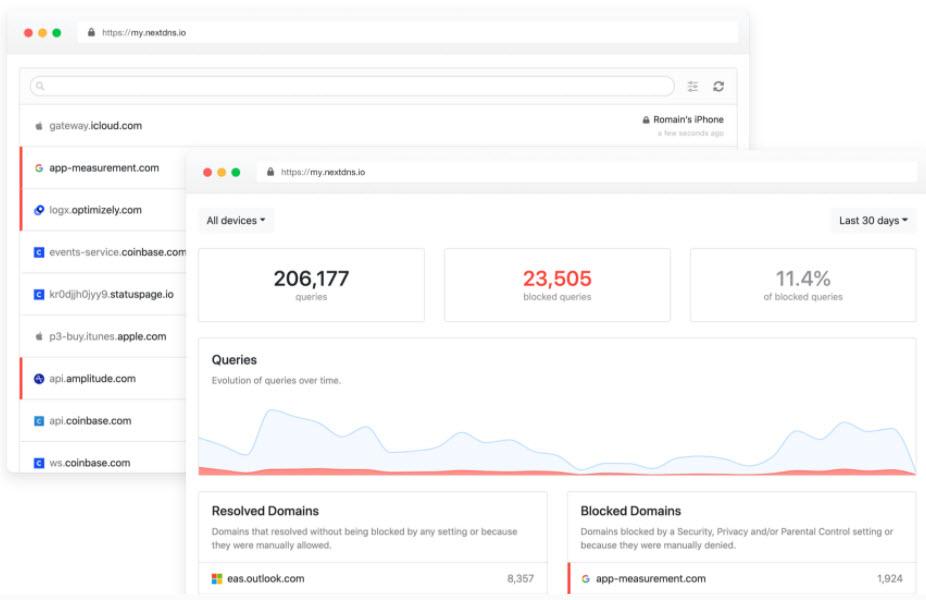
Was die Plattformen betrifft, auf denen es verwendet werden kann, finden wir Windows, Android, iOS und mehr. Wir werden dieses Thema später eingeben. Um mit diesem Abschnitt abzuschließen, müssen wir kommentieren, dass, obwohl wir Zugriff auf alle Funktionen in der kostenlosen Version haben, Support und Abfragen je nach Version variieren. Wenn Sie die Preise überprüfen möchten, können Sie auf klicken hier .
Möglichkeiten müssen wir NextDNS und seine ID installieren
Als erstes besuchen wir die offizielle NextDNS-Website und klicken auf Folgendes Link . Als nächstes erscheint ein Bildschirm wie dieser und wir klicken auf Probieren Sie es jetzt oder ins Spanische übersetzt: probieren Sie es jetzt aus.
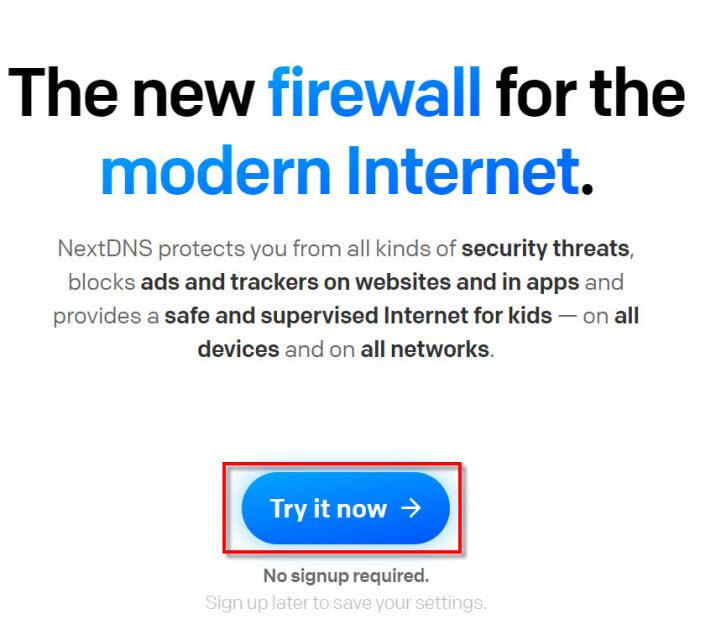
Wenn wir weiter nach unten gehen, werden wir das sehen. “ Installationsanleitung Abschnitt mit den verschiedenen Betriebssystemen und Möglichkeiten, die wir für NextDNS benötigen.
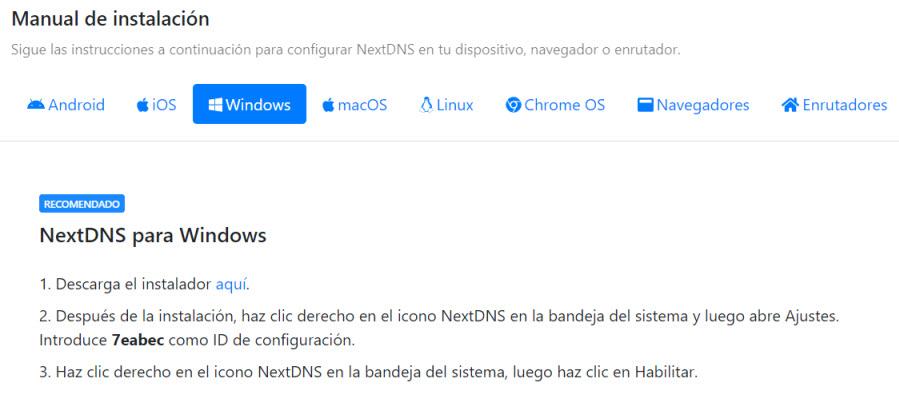
Obwohl wir uns in diesem Fall auf Windows konzentrieren werden, könnte es auch so konfiguriert werden:
- Android
- IOS
- Windows
- MacOS
- Linux
- ChromeOS
- Browser
- Router
Unter Android könnten wir dies beispielsweise mit der NextDNS-App aus dem Play Store tun.
Wir hätten also einen Hauptbildschirm wie diesen:
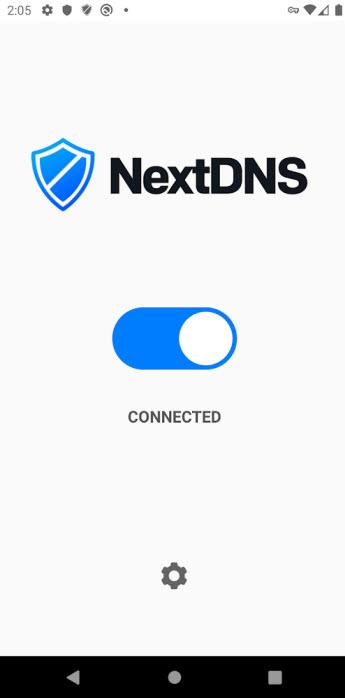
Hier können wir die Firewall jederzeit verbinden und trennen. Das einzige, was Sie beachten müssen, ist, dass wir unsere ID zuvor in den Einstellungen oder Einstellungen festlegen müssen, um sie verwenden zu können.
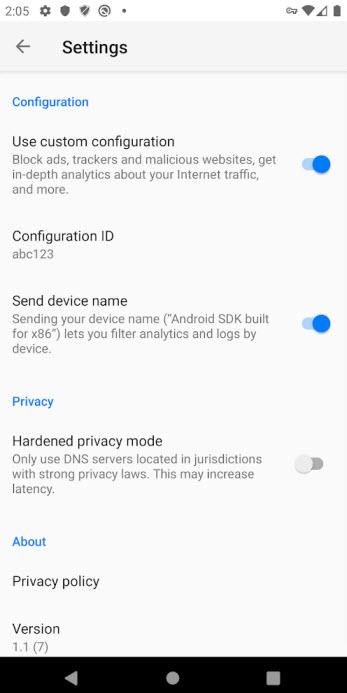
Die ID wird erläutert, wie Sie sie problemlos von Windows abrufen können. Wir werden es von dort aus erklären, da wir von dort aus die Parameter, die uns diese Firewall bietet, einfacher ändern können. Unter Android kann die Hauptwebsite, wie am Anfang des Abschnitts angegeben, ebenfalls abgerufen werden. Der Nachteil ist, dass es bei der Konfiguration aufgrund des unterschiedlichen Bildschirms zwischen einem PC und einem Mobiltelefon komplizierter wird.
Wir werden auch ein anderes Beispiel geben, diesmal jedoch nur mit einem Browser. In diesem Fall verwenden wir Google Chrome für Windows. Dafür werden wir:
- Konfiguration .
- Datenschutz und Sicherheit .
- Verwenden Sie sicheres DNS wo wir auswählen Maßgeschneidert .
- Geben Sie die URL https://dns.nextdns.io/****** ein, unter der die Sternchen Ihre ID darstellen.
Dies ist ein Beispiel für die Konfiguration:
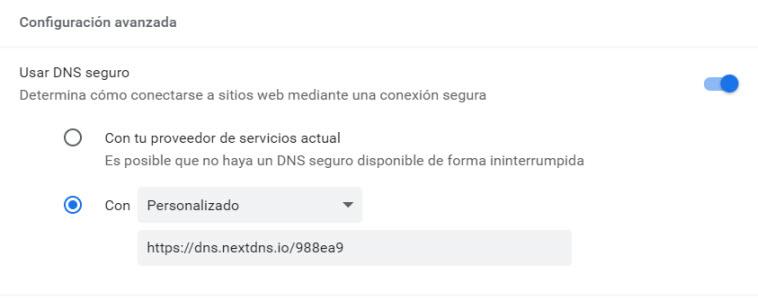
In diesem Fall sollte beachtet werden, dass dies nur diesen Browser und den Rest nicht betrifft. Wenn wir es nicht mehr verwenden möchten, wählen Sie "Mit Ihrem aktuellen Dienstanbieter" aus, wie es standardmäßig verfügbar ist.
So installieren Sie die NextDNS-Firewall unter Windows und finden unsere ID heraus
Das erste, was wir in der ” Installationsanleitung In dem Abschnitt, über den wir bereits gesprochen haben, wird das NextDNS-Installationsprogramm aus dem Windows-Abschnitt heruntergeladen.
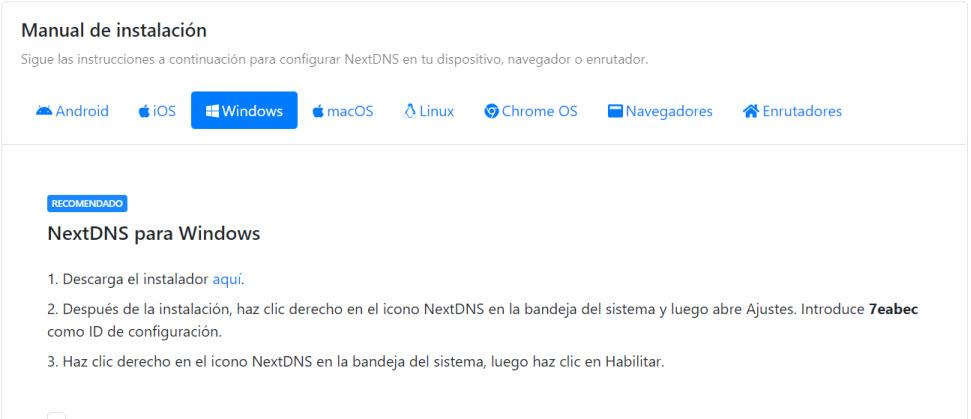
Hier haben wir den Download-Link und einige kurze Anweisungen. In diesem Fall haben wir die NextDNSSetup-2.0.1-Datei heruntergeladen, die, wie der Name schon sagt, der Version 2.0.1 entspricht. Sobald wir das Installationsprogramm ausführen, erhalten wir einen Bildschirm wie diesen und klicken auf Weiter weitermachen:
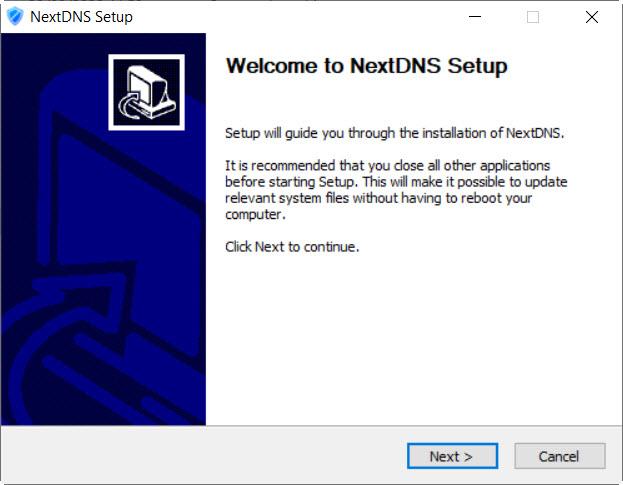
Als nächstes akzeptieren wir die Lizenzbedingungen, indem wir auf klicken ich stimme zu .
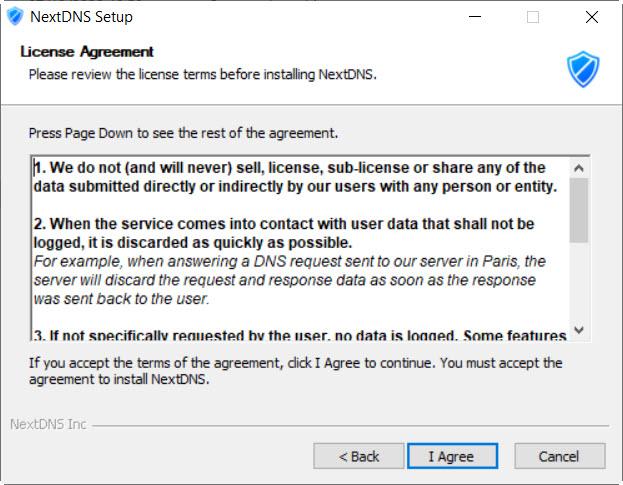
Nun ist es an der Zeit, das Verzeichnis auszuwählen, in dem das Programm installiert werden soll.
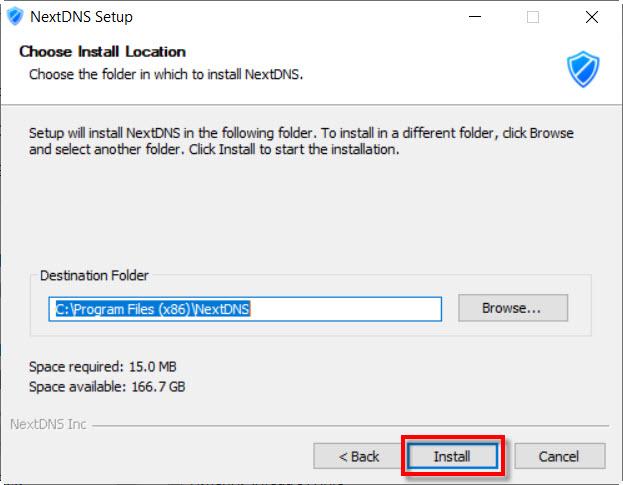
In unserem Fall haben wir beschlossen, es so zu belassen, wie es standardmäßig kam, und ich habe darauf geklickt Installieren . Dann werden wir gefragt, ob wir diese Gerätesoftware installieren möchten. Dann klicken wir auf die rote Schaltfläche unter „Installieren“, da wir sonst das von uns installierte Programm nicht verwenden könnten. Die andere Option, wie wir bereits erwähnt haben, wäre die Verwendung in einem Browser.
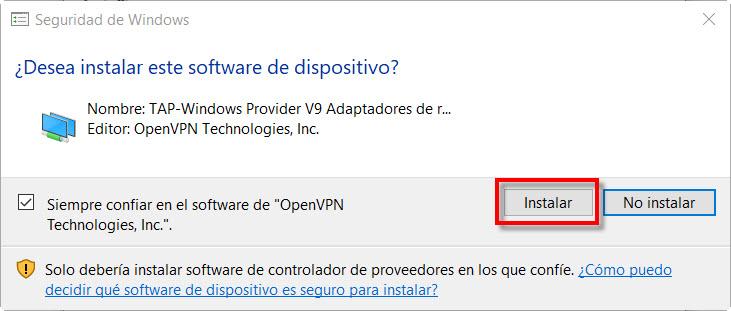
Sobald die Installation abgeschlossen ist, klicken wir auf Endziel und damit haben wir diesen Prozess beendet.
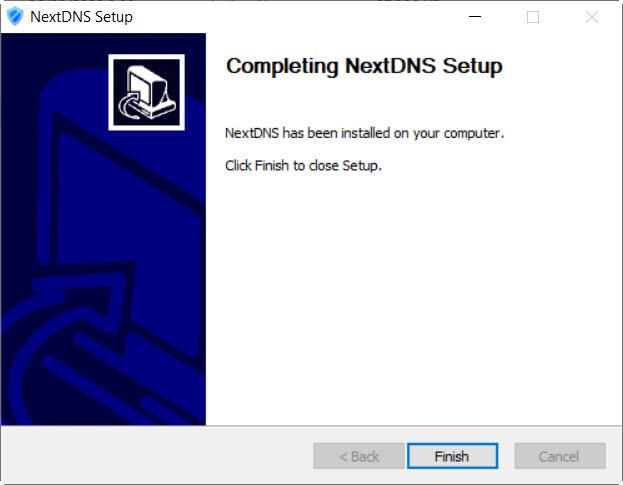
Für das Programm gibt es einige Dinge zu wissen:
- Es wird automatisch ausgeführt, wenn Windows gestartet wird, sodass Sie sich nur in seltenen Fällen darum kümmern müssen.
- Damit es funktioniert, müssen Sie eine ID darauf setzen.
- Es besteht die Möglichkeit, es zu deaktivieren, wenn es keine Rolle spielt.
Beginnen wir mit der ID, auf die Sie direkt von hier aus zugreifen können Link .
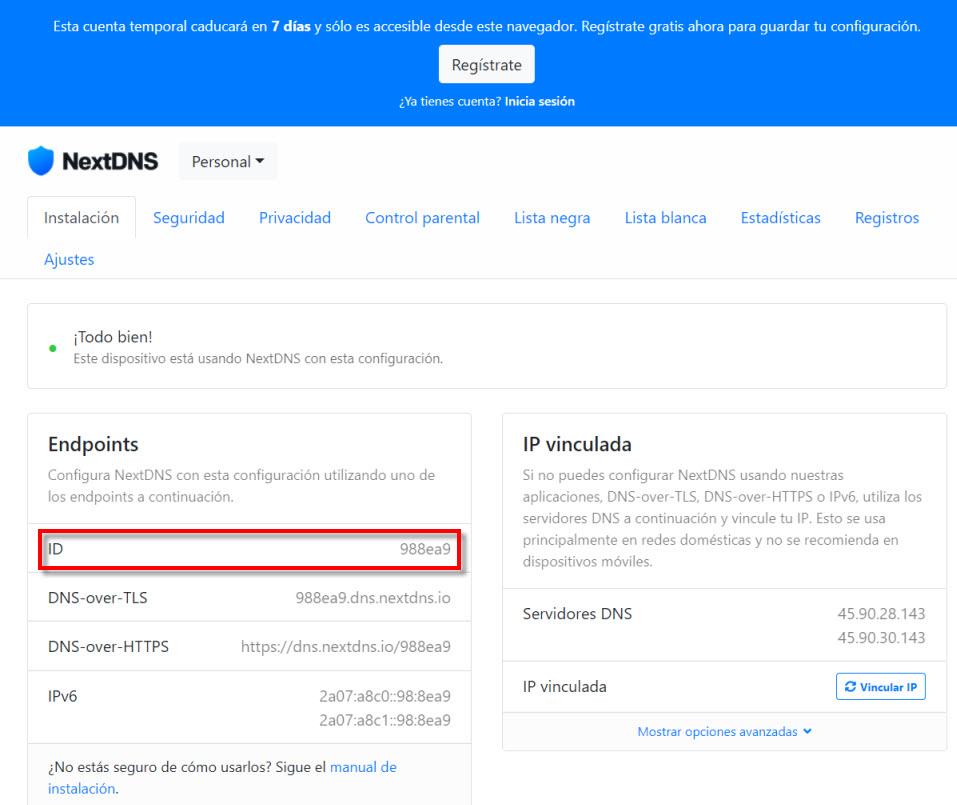
Es sollte angemerkt werden, dass Jeder hat eine andere ID Um Ihrer Konfiguration zu entsprechen, sollten Sie nur diejenige eingeben, die Ihnen entspricht. Das, was Sie eingeben müssen, wird in einem roten Feld angezeigt. Eine andere Sache zu berücksichtigen ist, dass Sie unten haben DNS-über-HTTPS Dies ist das, was wir in den Abschnitt eines Browsers eingefügt haben, um es nur dort zu verwenden, und das haben wir zuvor mit Google Chrome erklärt.
Eine wichtige Sache ist, dass Sie sich nicht registrieren müssen, aber die von uns vorgenommenen Einstellungen werden nur 7 Tage lang im Browser gespeichert. Wenn Sie Ihre Optionen speichern möchten, müssen Sie ein Konto erstellen, das ebenfalls kostenlos ist. Jetzt werden wir unsere ID in das Programm einfügen, damit wir zum Benachrichtigungsbereich der Taskleiste gehen:
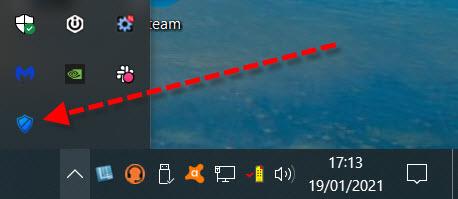
Dann klicken wir mit der rechten Maustaste auf das NextDNS-Symbol.
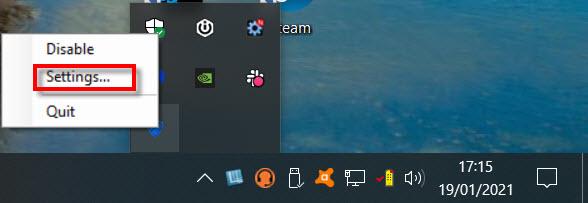 Hier haben wir drei Möglichkeiten:
Hier haben wir drei Möglichkeiten:
- Deaktivieren : um das Programm zu deaktivieren.
- Einstellungen : dass wir drücken, um die ID zu setzen.
- Verlassen : um es zu schließen.
In Einstellungen Wir werden die ID eingeben, die uns entspricht, und damit sind wir mit dem Programm fertig.
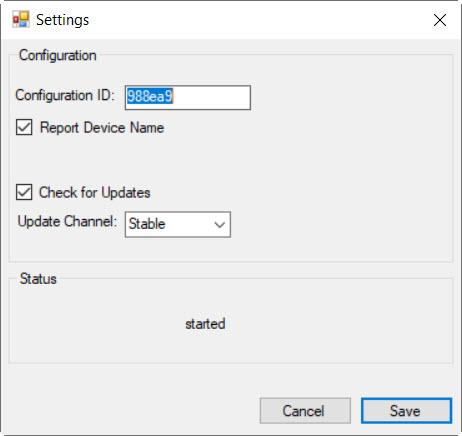
Von der NextDNS-Firewall angebotene Optionen
Früher, um die ID zu sehen, die wir auf der Registerkarte Installation hatten, aber wie Sie sehen können, bietet es uns viele weitere Optionen.
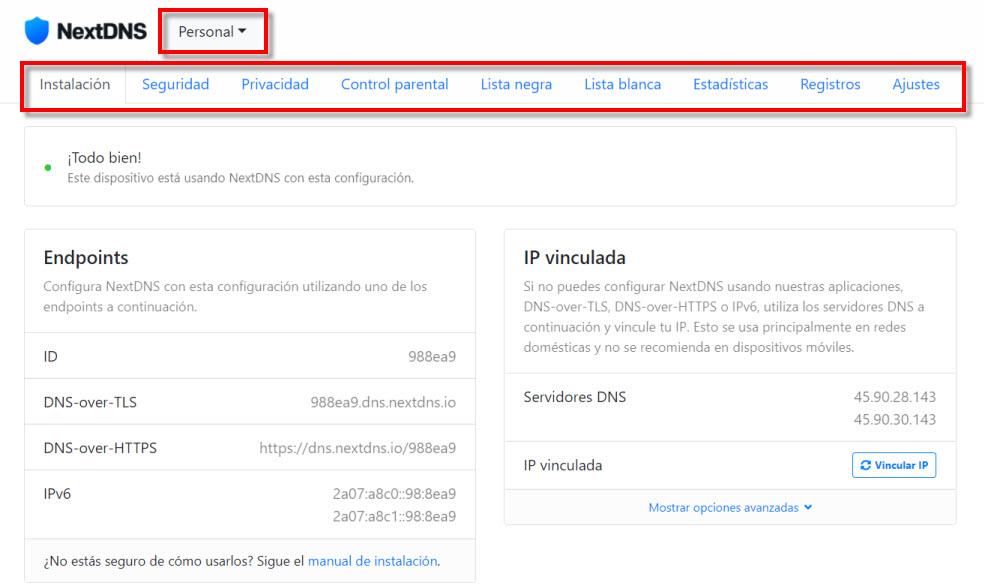
Wo Unsere geschrieben ist, haben Sie die Möglichkeit, neue Profile zu erstellen. Wenn sie stark personalisiert sind, wird die Registrierung eines Kontos dringend empfohlen. Sie können die Abschnitte Sicherheit, Datenschutz, Kindersicherung, schwarze Liste und weiße Liste entsprechend Ihren Anforderungen konfigurieren und Ihre aufgelösten und blockierten Domänen in Statistiken anzeigen. Dies sind die Optionen, die wir ändern können Sicherheit :
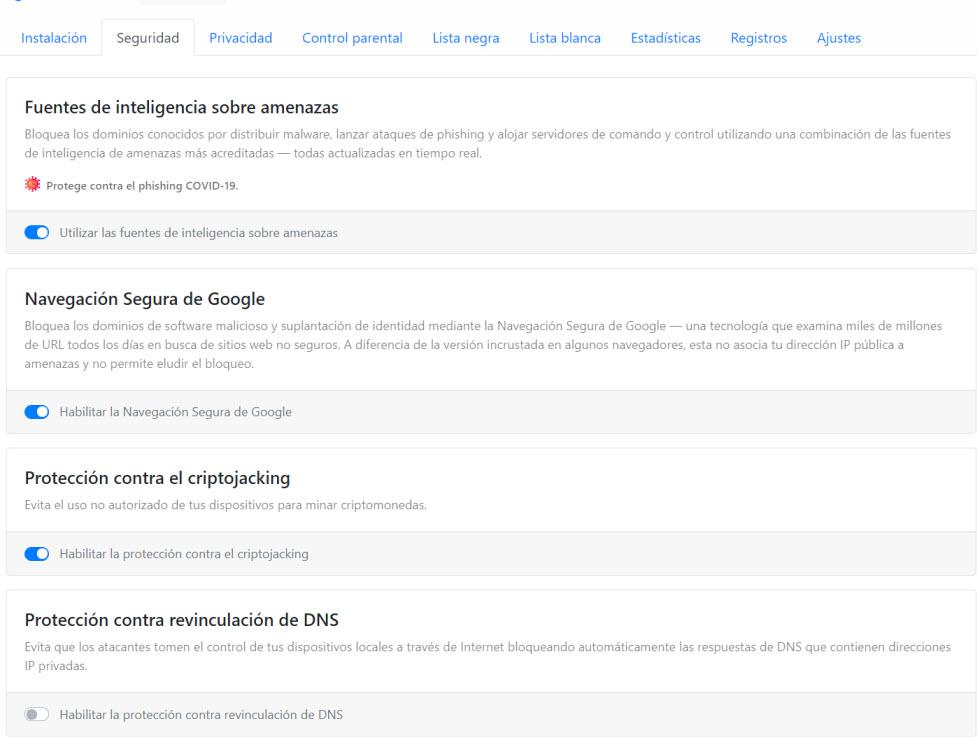
Dies könnte ein Beispiel für die Konfiguration sein Parental Control :
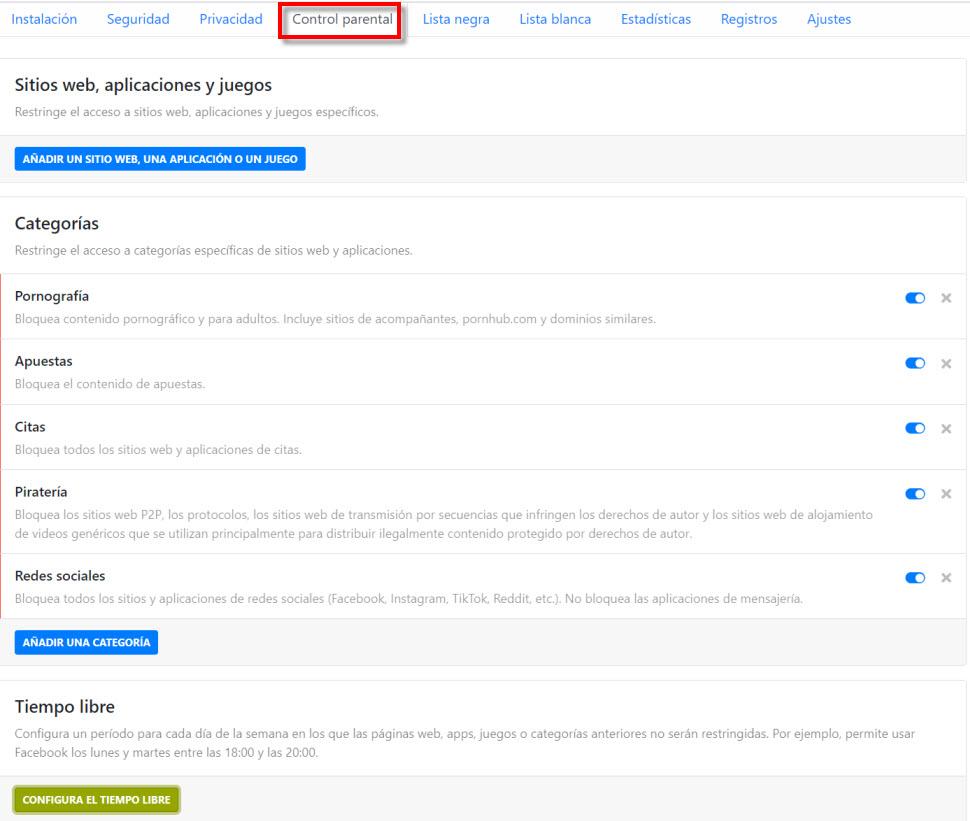
Zum Schluss noch WeiterDNS, Mal sehen, wie er dank seiner Arbeit Abfragen und Domains blockiert hat:
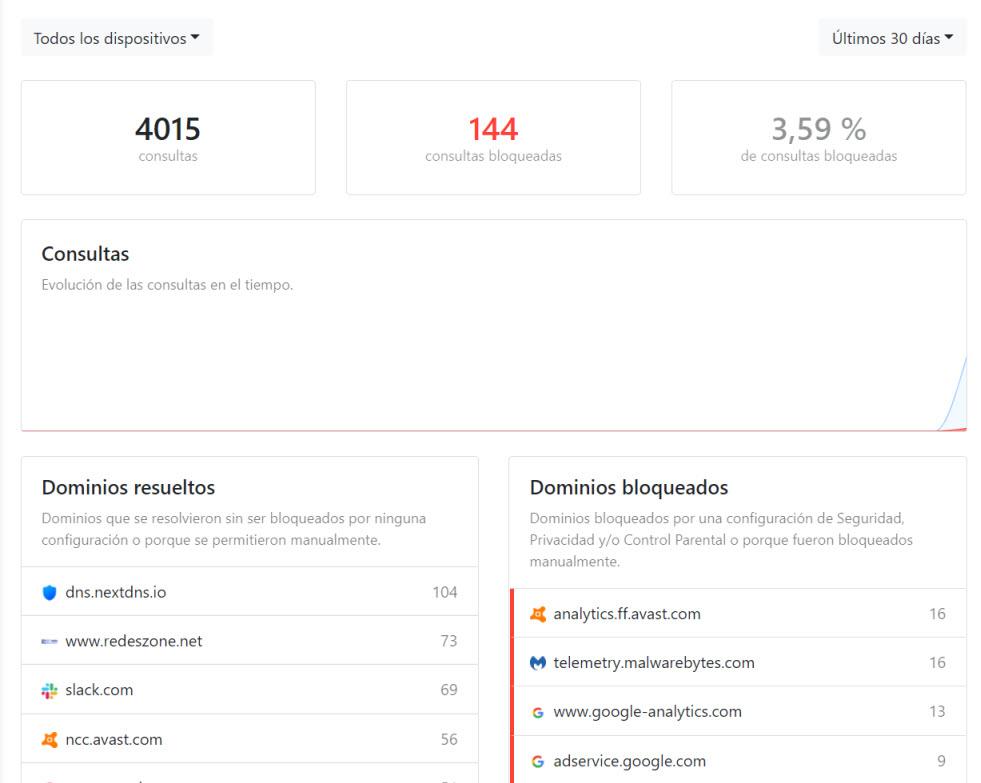
Bisher haben wir dieses Tutorial erstellt, in dem wir Ihnen die NextDNS-Firewall beigebracht haben, mit der wir Domänen einfach blockieren und Infektionen auf unseren Geräten, egal ob PC oder Handy, verhindern können.
